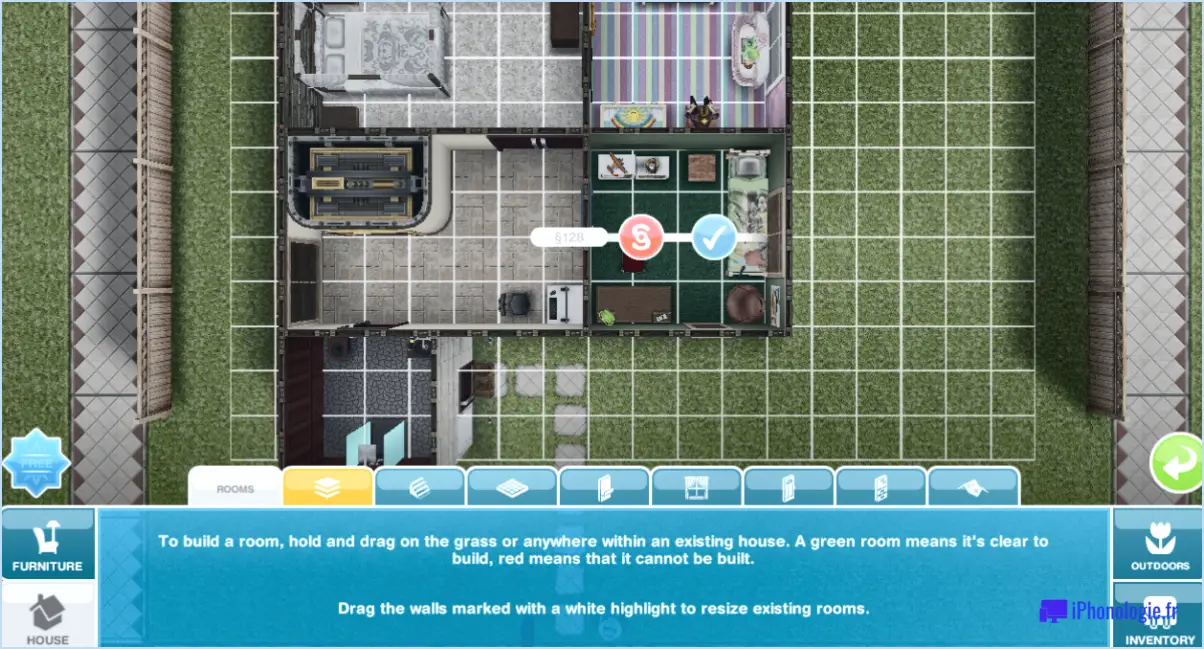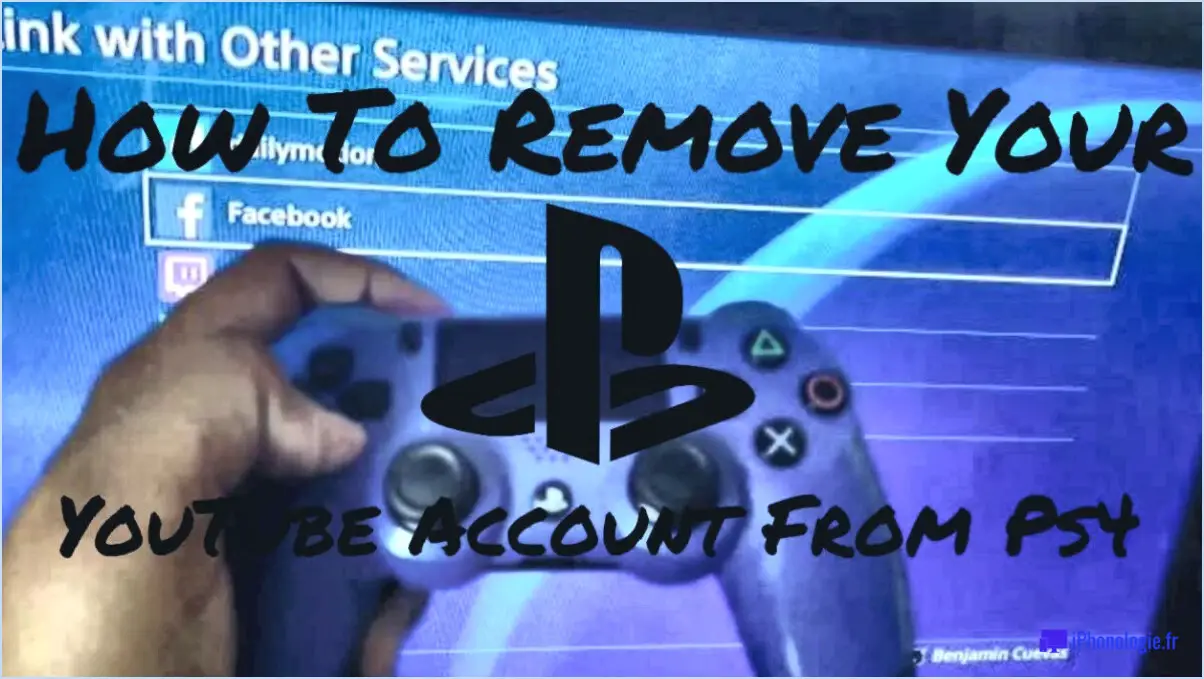Comment envoyer une capture d'écran à un ami sur steam
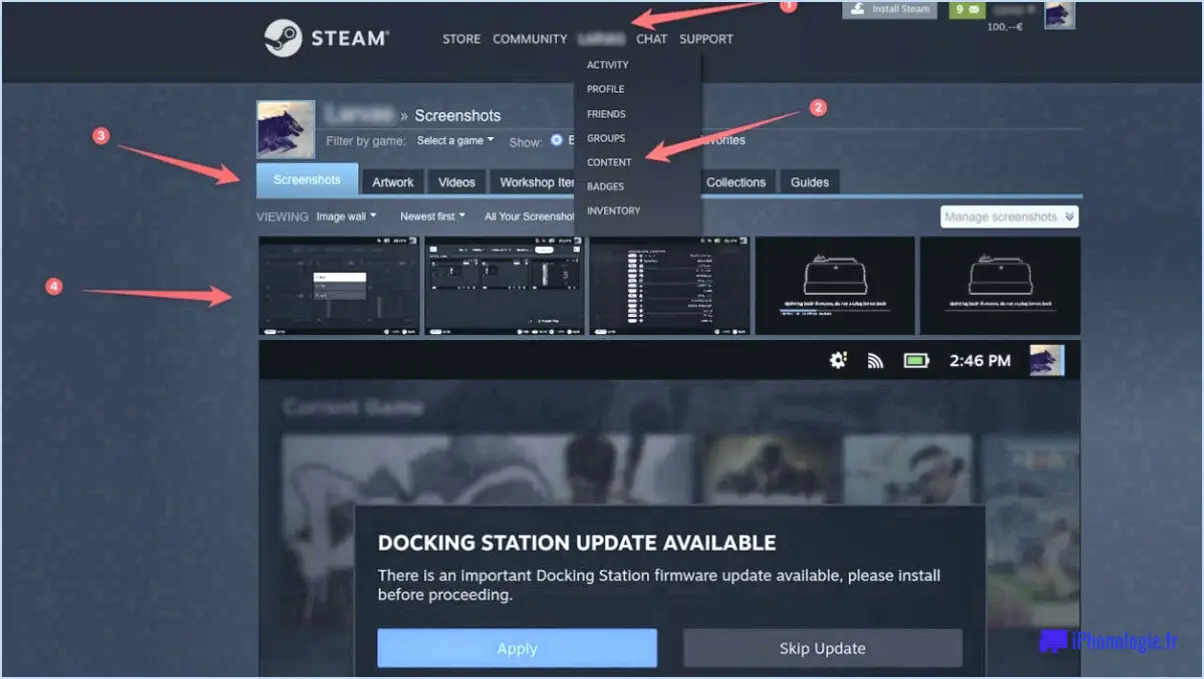
Pour envoyer une capture d'écran à un ami sur Steam, suivez ces étapes simples :
- Assurez-vous d'être dans le jeu dont vous souhaitez faire la capture d'écran. Il est important d'être dans le jeu souhaité avant de procéder.
- Appuyez sur la touche "F12" de votre clavier. Il s'agit de la touche de raccourci par défaut pour effectuer des captures d'écran dans Steam. En appuyant sur cette touche, vous capturerez une image de votre écran actuel.
- Une fois la capture d'écran réalisée, elle sera automatiquement enregistrée sur votre ordinateur. L'emplacement par défaut des captures d'écran Steam se trouve généralement dans le répertoire Steam ou dans un dossier de jeu spécifique au sein du répertoire Steam. Vous pouvez également modifier l'emplacement d'enregistrement par défaut dans les paramètres de Steam si vous le souhaitez.
- Ouvrez le client Steam sur votre ordinateur. Si vous ne l'avez pas installé, vous pouvez le télécharger sur le site officiel de Steam et vous connecter avec votre compte.
- Une fois connecté, cliquez sur le bouton "Amis". & Chat" situé dans le coin inférieur droit du client Steam. Cela ouvrira votre liste d'amis.
- Localisez l'ami à qui vous voulez envoyer la capture d'écran dans votre liste d'amis et cliquez sur son nom pour ouvrir une fenêtre de chat avec lui.
- Dans la fenêtre de discussion, cliquez sur l'icône du trombone ou sur le bouton "Joindre un fichier". Cela ouvrira une boîte de dialogue de navigateur de fichiers.
- Naviguez jusqu'au dossier dans lequel votre capture d'écran est enregistrée, sélectionnez le fichier de capture d'écran et cliquez sur "Ouvrir" ou "Joindre" pour l'envoyer à votre ami.
- Votre ami recevra la capture d'écran dans la fenêtre de dialogue. Il peut la visualiser en cliquant sur la vignette ou en ouvrant le fichier.
N'oubliez pas qu'il est important de vous assurer que votre ami est en ligne et disponible pour recevoir la capture d'écran. En outre, assurez-vous que la taille de la capture d'écran ne dépasse pas la limite de taille de fichier de Steam pour l'envoi de pièces jointes.
Voilà, c'est fait ! Vous avez réussi à envoyer une capture d'écran à votre ami sur Steam. Profitez-en pour partager vos moments de jeu ensemble !
Mes amis peuvent-ils voir mes captures d'écran sur Steam?
Oui, vos amis peuvent voir vos captures d'écran sur Steam si vous avez choisi de les partager publiquement. Pour modifier vos paramètres de confidentialité, procédez comme suit :
- Allez dans votre Paramètres du profil sur Steam.
- Cherchez l'option qui dit "Partager mes captures d'écran avec mes amis sur Steam".
- Si la case à côté de cette option est cochée, cela signifie que vos captures d'écran sont visibles par vos amis. Pour les rendre privées, décochez la case.
- En décochant la case, vous vous assurez que vous êtes le seul à pouvoir voir vos captures d'écran et qu'elles ne seront pas visibles par vos amis sur Steam.
N'oubliez pas de consulter régulièrement vos paramètres de confidentialité pour vous assurer que votre activité sur Steam correspond à vos préférences.
Comment fonctionne une capture d'écran?
Une capture d'écran est une image numérique qui capture le contenu affiché sur un écran d'ordinateur. Il s'agit d'un instantané de ce que vous voyez sur votre écran, qui vous permet de de conserver et de partager les informations visuelles. Les captures d'écran peuvent être réalisées pour capturer un moment spécifique, documenter un problème ou fournir une preuve visuelle.
Pour effectuer une capture d'écran, les raccourcis clavier sont couramment utilisés. Ces raccourcis varient en fonction du système d'exploitation que vous utilisez, mais ils consistent généralement à appuyer sur une combinaison de touches pour déclencher la fonction de capture d'écran. Une fois capturée, la capture d'écran peut être enregistrée sous forme de fichier image sur votre ordinateur.
Les captures d'écran sont largement utilisées à diverses fins, notamment le dépannage, le retour d'information sur la conception, matériel pédagogique et la communication. Ils offrent un moyen rapide et pratique de capturer et de partager des informations visuelles, contribuant ainsi à une communication et une collaboration efficaces.
En résumé, une capture d'écran est une image numérique qui vous permet de capturer et d'enregistrer ce qui s'affiche sur votre écran d'ordinateur, offrant ainsi un moyen pratique de préserver et de partager un contenu visuel.
Comment débloquer une capture d'écran dans Steam?
Pour débloquer une capture d'écran dans Steam, procédez comme suit :
- Ouvrez le client Steam et connectez-vous.
- Cliquez sur le menu "Steam" en haut à gauche de la fenêtre.
- Sélectionnez "Paramètres" dans le menu déroulant.
- Dans la fenêtre Paramètres, naviguez jusqu'à l'onglet "Dans le jeu".
- Recherchez le paramètre "Clé de capture d'écran".
- Cliquez dessus et réglez-le sur "Aucun" pour délier la touche de capture d'écran.
En suivant ces étapes, vous pouvez facilement débloquer la clé de capture d'écran dans Steam et personnaliser vos préférences en conséquence.
Pourquoi ne puis-je pas faire de captures d'écran sur Steam?
Steam a mis en place des restrictions sur les captures d'écran afin de donner la priorité à la protection de la vie privée des utilisateurs. En interdisant les captures d'écran, Steam vise à prévenir les risques potentiels associés au partage d'informations sensibles ou à la révélation de spoilers sur les jeux. Cette mesure permet aux joueurs de profiter de leur expérience de jeu sans craindre que leurs données personnelles ne soient exposées au public. En maintenant le contrôle sur la fonctionnalité de capture d'écran, Steam favorise un environnement sûr et sécurisé pour ses utilisateurs. Bien que cette limitation puisse empêcher les joueurs de capturer et de partager facilement des captures d'écran, elle sert de protection contre les atteintes potentielles à la vie privée et maintient l'intégrité de l'expérience de jeu.
Comment faire une capture d'écran sur un PC?
Pour effectuer une capture d'écran sur un PC, vous avez plusieurs options à votre disposition. La première méthode consiste à utiliser la fonction Imprimer l'écran de votre clavier. En appuyant sur cette touche, vous pouvez capturer l'intégralité de votre écran et la stocker dans le presse-papiers. À partir de là, vous pouvez coller la capture d'écran dans un document, un courrier électronique ou un logiciel de retouche d'images.
Vous pouvez également utiliser des outils de capture d'écran spécialisés tels que Outil de découpage ou Chasseur de verdure. Ces utilitaires pratiques vous permettent de sélectionner et de capturer une zone spécifique de l'écran, offrant ainsi un meilleur contrôle sur vos captures d'écran. Une fois que vous avez capturé la zone souhaitée, vous pouvez l'enregistrer à l'emplacement de votre choix ou utiliser les fonctions supplémentaires des outils pour les annotations et l'édition.
Qu'il s'agisse de la commodité de la touche Imprimer l'écran ou de la flexibilité offerte par les logiciels spécialisés, la capture d'écran sur un PC est un jeu d'enfant. Expérimentez ces méthodes et trouvez celle qui répond le mieux à vos besoins. Bonne capture d'écran !
Où sont sauvegardées les captures d'écran?
Les captures d'écran sont automatiquement enregistrées dans la galerie de photos de votre appareil. Lorsque vous effectuez une capture d'écran, celle-ci est stockée sous forme de fichier image sur votre appareil. L'emplacement exact peut varier en fonction du système d'exploitation de votre appareil. Sur la plupart des smartphones et des tablettes, les captures d'écran se trouvent dans le dossier "Captures d'écran" de la galerie de photos de votre appareil. Sur les ordinateurs, les captures d'écran sont généralement enregistrées dans le dossier par défaut "Images" ou "Captures d'écran". N'oubliez pas de vérifier les paramètres de votre appareil ou de consulter le manuel d'utilisation pour obtenir des instructions spécifiques sur l'accès et l'organisation de vos captures d'écran.
Tout le monde peut-il voir vos captures d'écran?
Oui, les captures d'écran sont publiques par défaut. Cela signifie que toute personne disposant du lien vers la capture d'écran peut la visualiser. Cependant, vous avez la possibilité de d'ajuster les paramètres de confidentialité pour limiter les personnes qui peuvent voir vos captures d'écran. En modifiant les paramètres, vous pouvez restreindre l'accès à certaines personnes ou même rendre la capture d'écran pour vous-même. Il est important de connaître les paramètres par défaut et de prendre les précautions nécessaires pour protéger votre vie privée lorsque vous partagez des captures d'écran. Pensez à revoir et à ajuster les paramètres de confidentialité pour vous assurer que vos captures d'écran ne sont visibles que par le public visé.
Qu'est-ce que la superposition Steam?
La superposition Steam est une fonctionnalité qui fournit un accès pratique à diverses fonctions de la vapeur tout en jouant à un jeu. Avec la surcouche, vous pouvez discuter avec des amis, consulter votre liste d'amis et parcourir la boutique Steam sans quitter votre jeu. Il permet de le multitâche en continu et améliore l'expérience de jeu en éliminant la nécessité de quitter le jeu pour effectuer ces actions. La superposition est une outil pratique qui permet aux joueurs de rester connectés et engagés avec la communauté Steam tout en profitant de leurs jeux préférés.